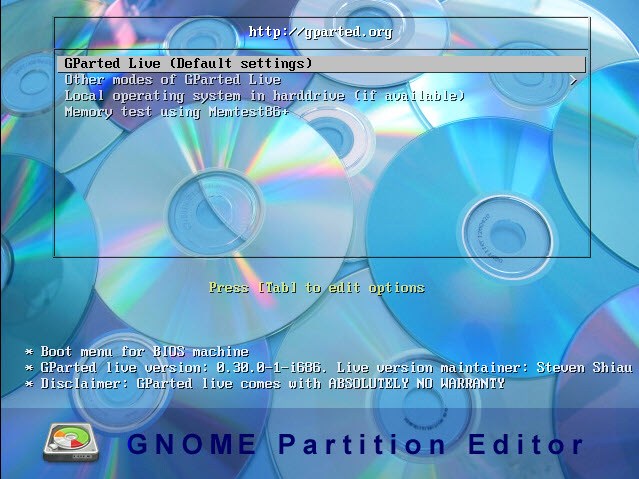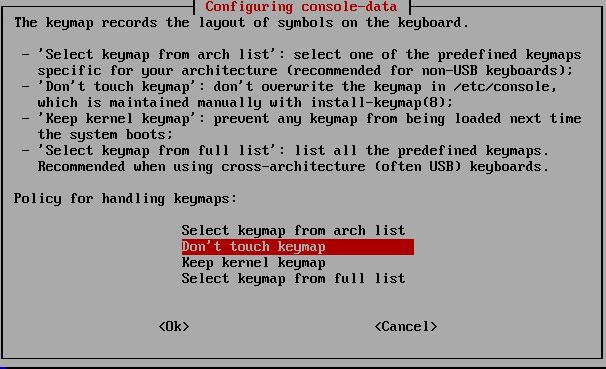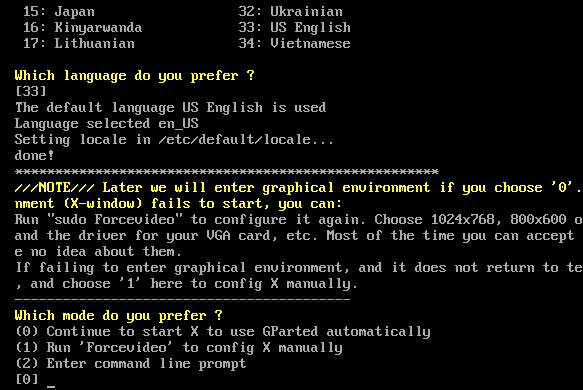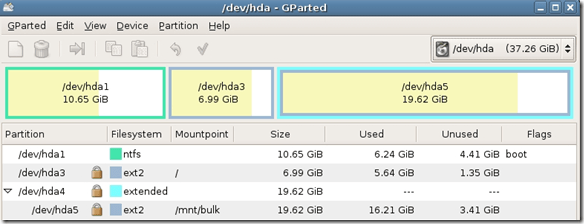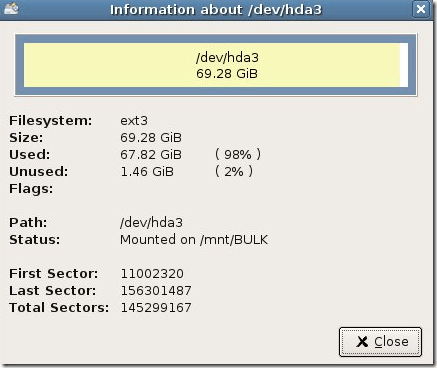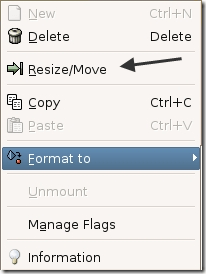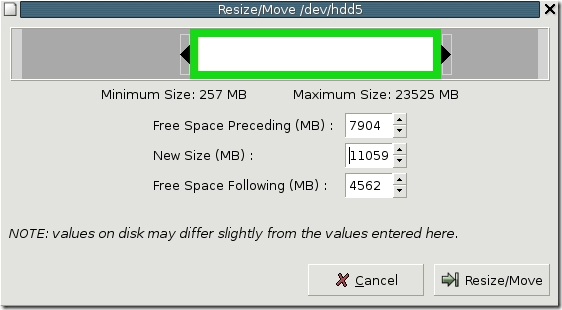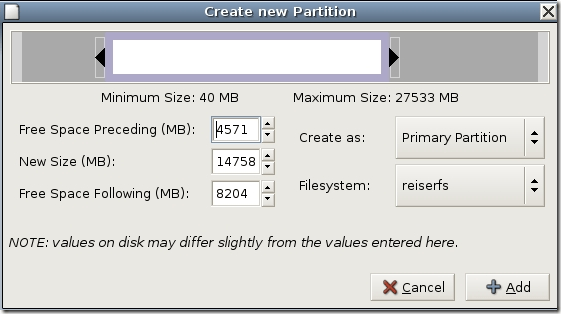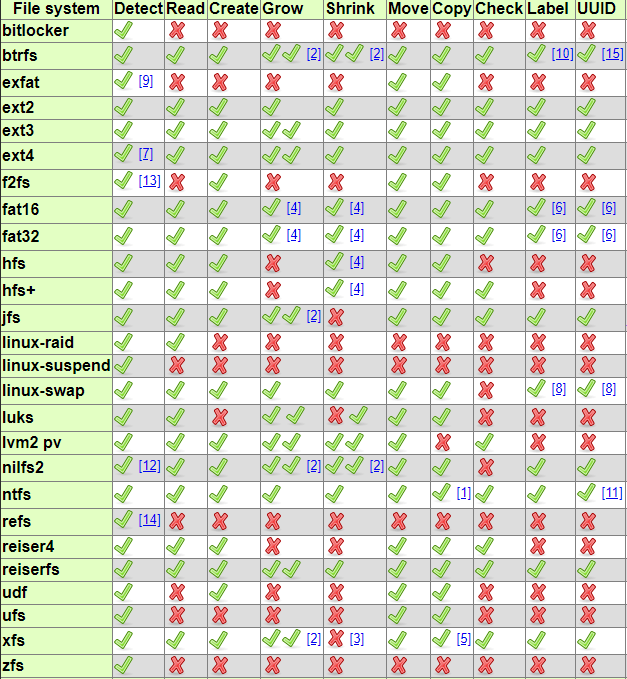为Windows计算机寻找一个好的分区管理器?其中一个最好的程序是的GParted 。它是开源的,几乎支持每个文件系统,包括ext2 / 3/4,btrfs,FAT16,FAT32,NTFS,HFS +,UFS,XFS等。
基本上,你的硬盘是分为一个或多个称为分区的段。通常,一旦创建分区,就很难调整大小,尤其是在Windows中。 GParted是一个程序,可用于更改硬盘上的分区,例如删除分区,调整分区大小或复制分区。
它完成所有这些操作而不删除任何分区数据。您还可以使用它来启用或禁用分区标志,例如引导和隐藏。 GParted是用Linux编写的,但可以通过从Live CD 启动来管理Windows分区。
只需下载ISO文件并将其刻录到CD即可。您可以阅读我之前关于如何将ISO文件刻录到CD 的文章。如果您有Mac,可以在使用OS X刻录ISO文件 上阅读我的帖子。
使用GParted管理分区
启动到GParted后,您将获得与上面显示的屏幕类似的屏幕。它应设置为GParted Live,这是默认设置。您还可以选择其他模式或执行内存测试。接下来,您将看到一个询问要使用的kepmap的屏幕。默认情况下,只需选择不要触摸键盘地图,除非您知道自己在做什么。
最后一个屏幕会问你哪种语言应该默认为英语,以及你想要运行的模式。同样,默认值都很好,只需按Enter键。
GParted将加载,主屏幕将为您提供有关每个的信息。目前在硬盘上的分区。您可以快速查看文件系统,大小和任何标志,例如启动分区。
您可以右键单击任何分区然后单击信息以获取有关该分区的更多详细信息。
要调整分区大小,请右键单击并选择调整大小/移动。
将弹出调整大小分区对话框,您可以在此处选择新大小划分。您也可以拖动滑块来调整分区的大小。
您也可以轻松创建分区,选择文件系统并选择是否要将其作为主分区。
如前所述,GParted支持多种文件系统和许多行动。但是,它不能在每个文件系统上执行每个操作,因此这里是功能的快速细分。
总的来说,它是最好的之一免费软件程序,我强烈建议技术精通的用户或IT管理员!它使管理分区在公园散步!享受!